このページでは、Trimble Connect でプロジェクト管理を始めるのに役立つ基本事項について説明しています。 プロジェクト管理の詳細については、Trimble Connect ナレッジ センターの「プロジェクト」を参照してください。
Projects (プロジェクト) ページは、Trimble Connect を開くたびに最初に表示されるページです。
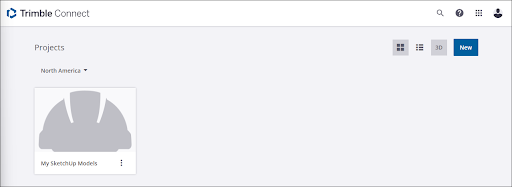
作成したすべてのプロジェクトは、この Projects (プロジェクト) ページに表示されます。 表示形式は、タイル表示またはリスト表示から選択できます。
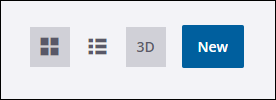
プロジェクトをクリックすると、そのプロジェクトのダッシュボードが開きます。 ダッシュボードでは、プロジェクトのファイルにアクセスしたり、ユーザーを管理したり、プロジェクトの詳細を変更したりできます。
ファイル管理
プロジェクトに追加されたファイルは、Explorer (エクスプローラー) セクションの Data (データ) に表示されます。
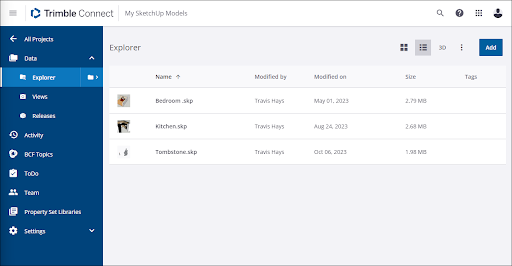
Add (追加) をクリックするとメニューが開き、新しいフォルダの作成、他の Trimble 製品へのアクセス、またはコンピューターからのファイルのアップロードができます。
Trimble Connect に保存された SketchUp (.skp) ファイルは、デバイスにコピーをダウンロードしなくても、どのバージョンの SketchUp でも開いて編集し、保存できます。 複数のユーザーが同じファイルにアクセスした場合、最後に保存されたバージョンが Trimble Connect に表示されます。
Trimble Connect では、プロジェクト チームのメンバー以外の相手ともファイルを共有することができます。 ファイルを共有するには、以下の手順に従います。
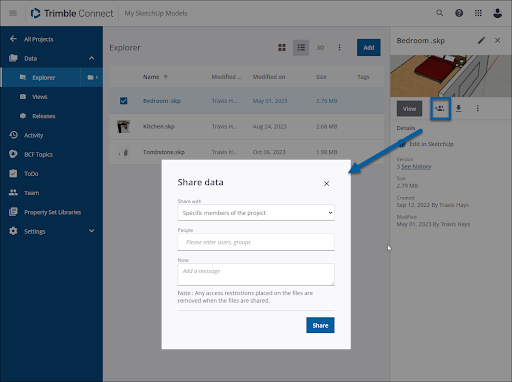
- 共有するファイルを選択します。
- 右上の Share (共有) アイコンをクリックします。
- Share Data (データの共有) ウィンドウで、共有したい相手のユーザー タイプを選択します。
- 共有ファイルを受け取る相手の情報を入力します。
- リンクの有効期限を指定します。 空白のままにすると、リンクは期限切れになりません。
- View Only (閲覧のみ) または View & Download (閲覧とダウンロード) を選択します。
- 最新バージョンのみを表示する場合は、チェックボックスをクリックします。
- Share (共有) をクリックします。
チーム管理
Team (チーム) セクションでは、プロジェクトへのアクセス権を持つメンバーを管理できます。
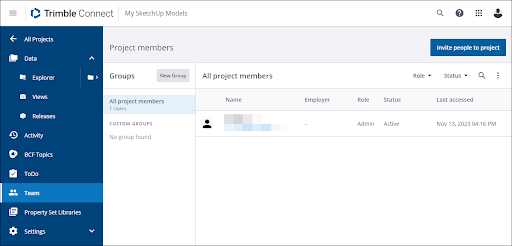
他のユーザーをプロジェクトに招待するには、Invite People to Project (プロジェクトに招待) をクリックします。 ウィンドウが開き、招待したい相手のメール アドレスを入力し、役割を設定できます。
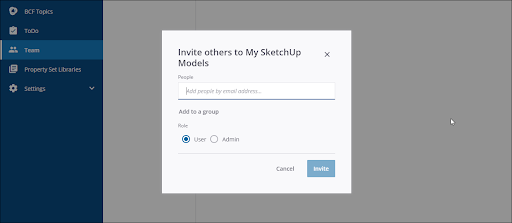
ユーザーに割り当てられた役割によって、そのユーザーができる操作が決まります。 役割は次の 2 種類です。
- User (ユーザー) – この権限を持つチーム メンバーは、ファイルの閲覧・編集、新規ファイルの追加、ファイルの削除ができます。
- Admin (管理者) – この権限を持つメンバーは、ユーザーの追加・削除、ロックされたファイルの上書き、プロジェクト設定の管理ができます。
設定

Settings (設定) には、以下のセクションがあります。
- Project Details (プロジェクトの詳細) – プロジェクトの概要を表示します。 ここでは、プロジェクトの名前、所有者、その他の設定を変更できます。
- Notifications (通知) – プロジェクトに関するメール通知の設定と、どのアクティビティで通知を送信するかを指定します。
- Units (単位) – Trimble Connect での単位の表示方法を設定します。
- Permissions (権限) – ユーザーがプロジェクト内で閲覧・操作できる内容に関するオプションです。
- Sync (同期) – 同期操作時のファイルの扱いや、同期時に無視するファイルやフォルダの種類を設定します。
利用可能な製品によっては、その他の設定が表示される場合があります。